Trên iOS 16 và MacOS Ventura có tính năng Continuity - sử dụng iPhone để làm webcam, giúp học, họp online có chất lượng hình ảnh cao hơn. Nhưng mình đã sử dụng nó để tự quay video, dùng MacOS để xem dạng selfie, và đặc biệt là tính năng này cho phép quay fullHD định dạng ProRes khi sử dụng với iPhone 13 Pro.
Mình dùng iPhone để tự quay video một mình, và mình thường bị khó khăn khi setup, không nhìn được màn hình phải đi ra đi vào để canh khung, canh sáng cho video.

Trước đây mình phải cắm dây để kết nối iPhone với MacOS hoặc monitor rời để xem, nhưng 2 cách này quá rườm rà và mất thời gian, xem thêm tại đây.
Cách mình sử dụng Continuity để quay video một mình
Mình dùng iPhone để tự quay video một mình, và mình thường bị khó khăn khi setup, không nhìn được màn hình phải đi ra đi vào để canh khung, canh sáng cho video.

Trước đây mình phải cắm dây để kết nối iPhone với MacOS hoặc monitor rời để xem, nhưng 2 cách này quá rườm rà và mất thời gian, xem thêm tại đây.

Nay khi đã có Continuity, mình đã có một workflow không dây, chỉ cần để iPhone ở gần là có thể kết nối ngay, cực kì tiện lợi.
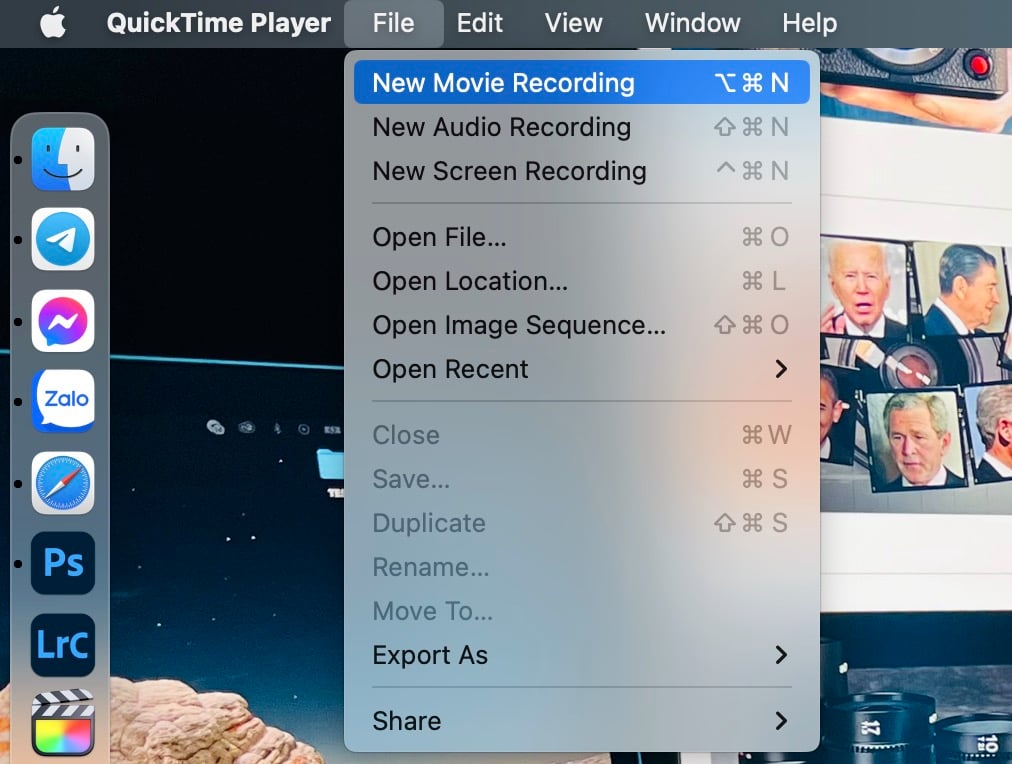
Mình quay bằng cách sử dụng QuickTime Player, chọn New Movie Recording và bắt đầu quay trên Macbook, sau khi kết thúc, video sẽ được tự động truyền về Macbook.
Ưu điểm
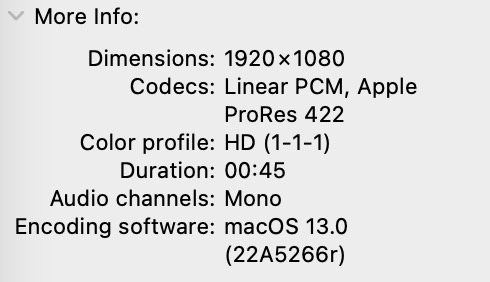
Mặc dù khi sử dụng cách này mình chỉ có video độ phân giải FullHD thôi, nhưng cái làm mình bất ngờ là tính năng này cho phép quay ở định dạng ProRes.
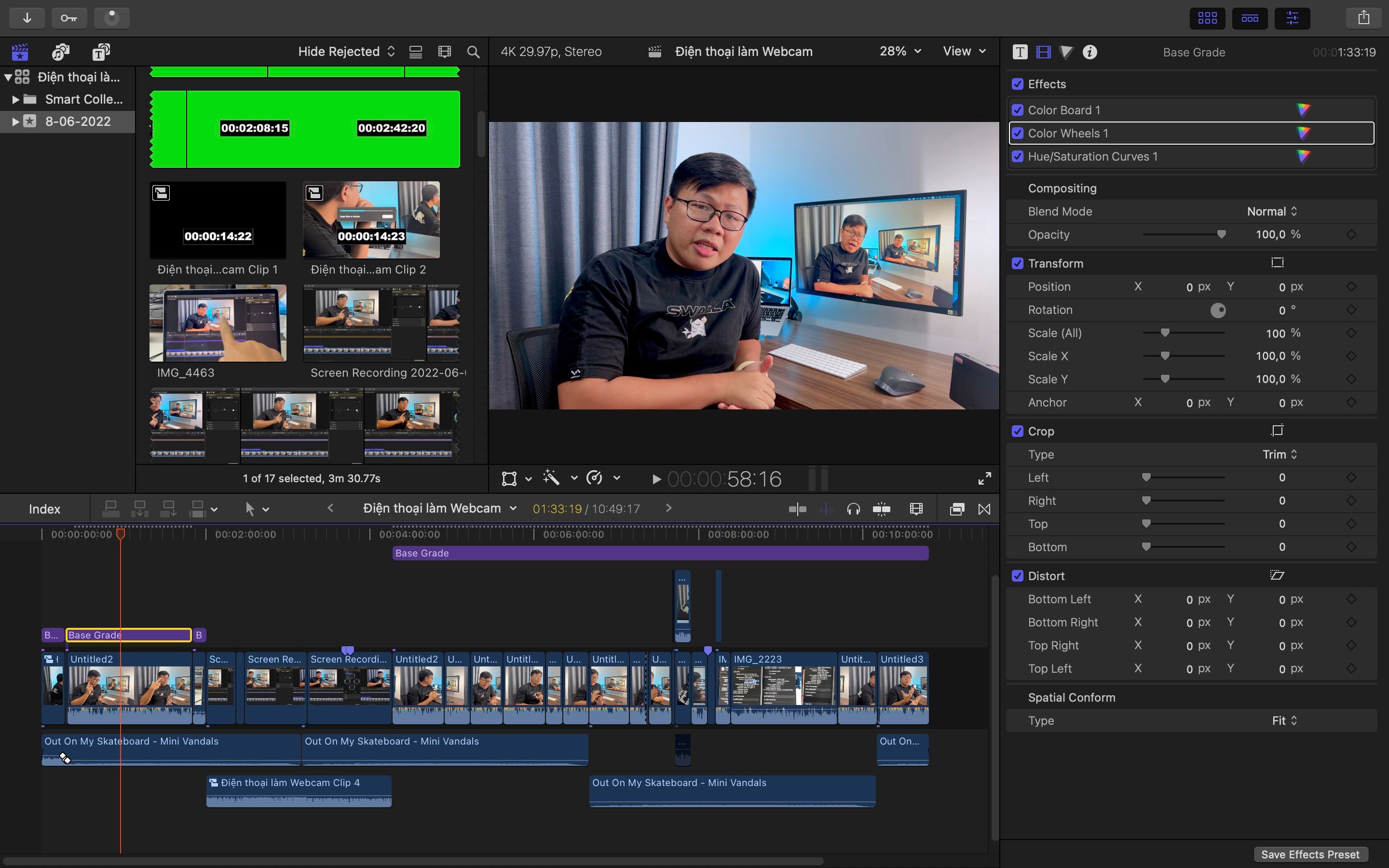
Đối với mình FullHD cũng là đủ dùng cho nhu cầu cá nhân của mình, sử dụng đăng Youtube ngắn, đăng clip Tinhte fact… Hơn nữa theo quan niệm cá nhân của mình thì độ phân giải chưa phải là quan trọng nhất, mà là độ chi tiết trong video, dải màu, lượng dữ liệu mà mình có, xem thêm chi tiết về ProRes tại đây.

Video trước và sau khi được chỉnh sửa.
Quảng cáo
ProRes cho phép mình chỉnh màu, chỉnh sáng, rất chính xác và thoải mái sáng tạo, làm ra các màu sắc mà mình yêu thích, đơn giản và nhanh chóng.
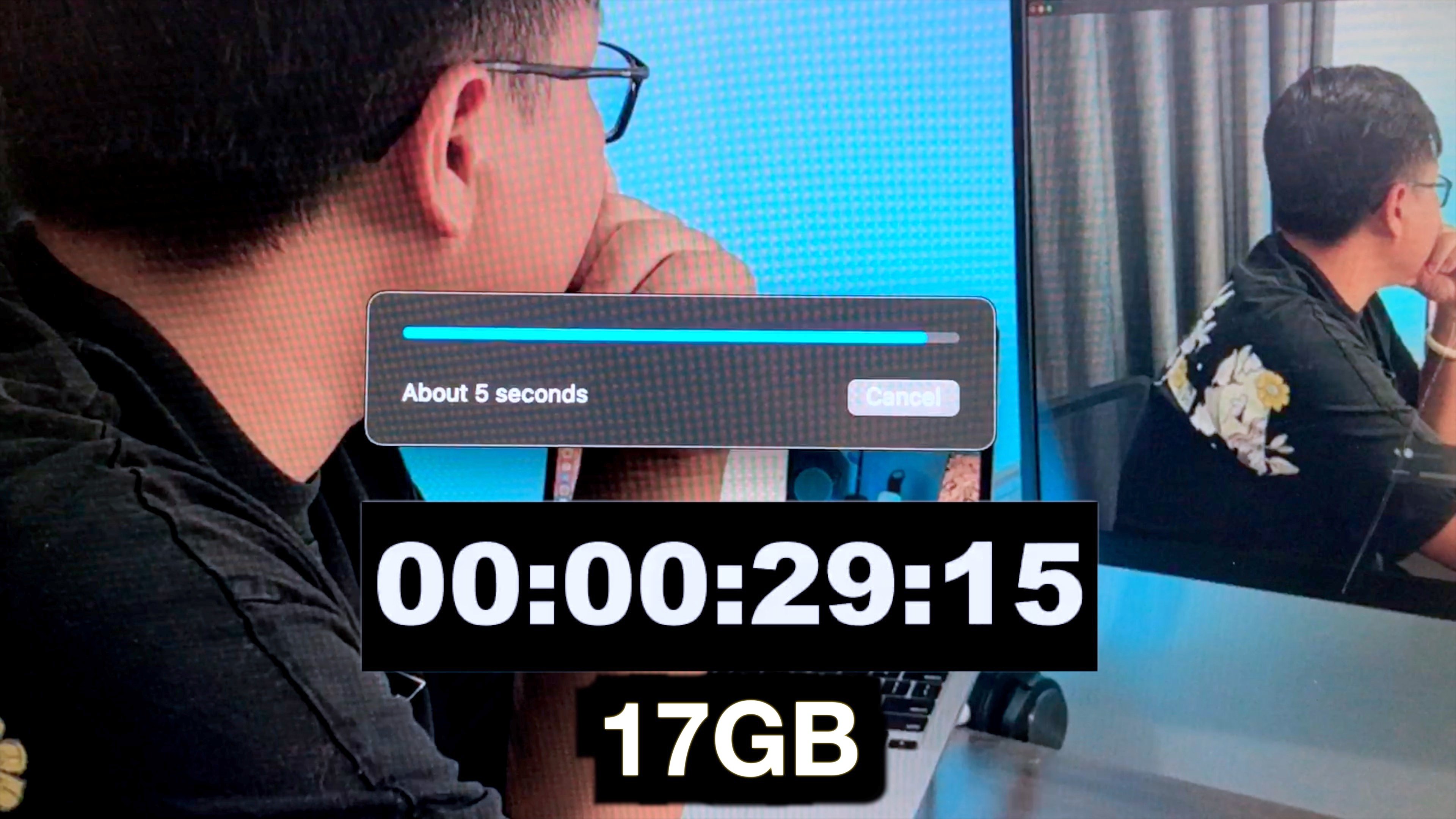
Truyền video 17GB chỉ trong hơn 29 giây.
Ưu điểm tiếp theo là khả năng truyền dữ liệu về Macbook cực kì nhanh, trong video mình có test thử truyền video dung lượng 17GB nhưng chỉ tốn vỏn vẹn 29 giây. Khả năng truyền dữ liệu nhanh khiến bạn không còn lo lắng việc dung lượng file video ProRes bị nặng nữa.
Nhược điểm

Nhược điểm đầu tiên là chưa hỗ trợ frame dọc, đây là một thiếu sót lớn khi mà hiện tại chúng ta đang dùng frame dọc quá nhiều.
Quảng cáo
Dù gì đây cũng chỉ mới là bản beta cho nên mình hi vọng trong tương lai sẽ có hỗ trợ frame dọc.
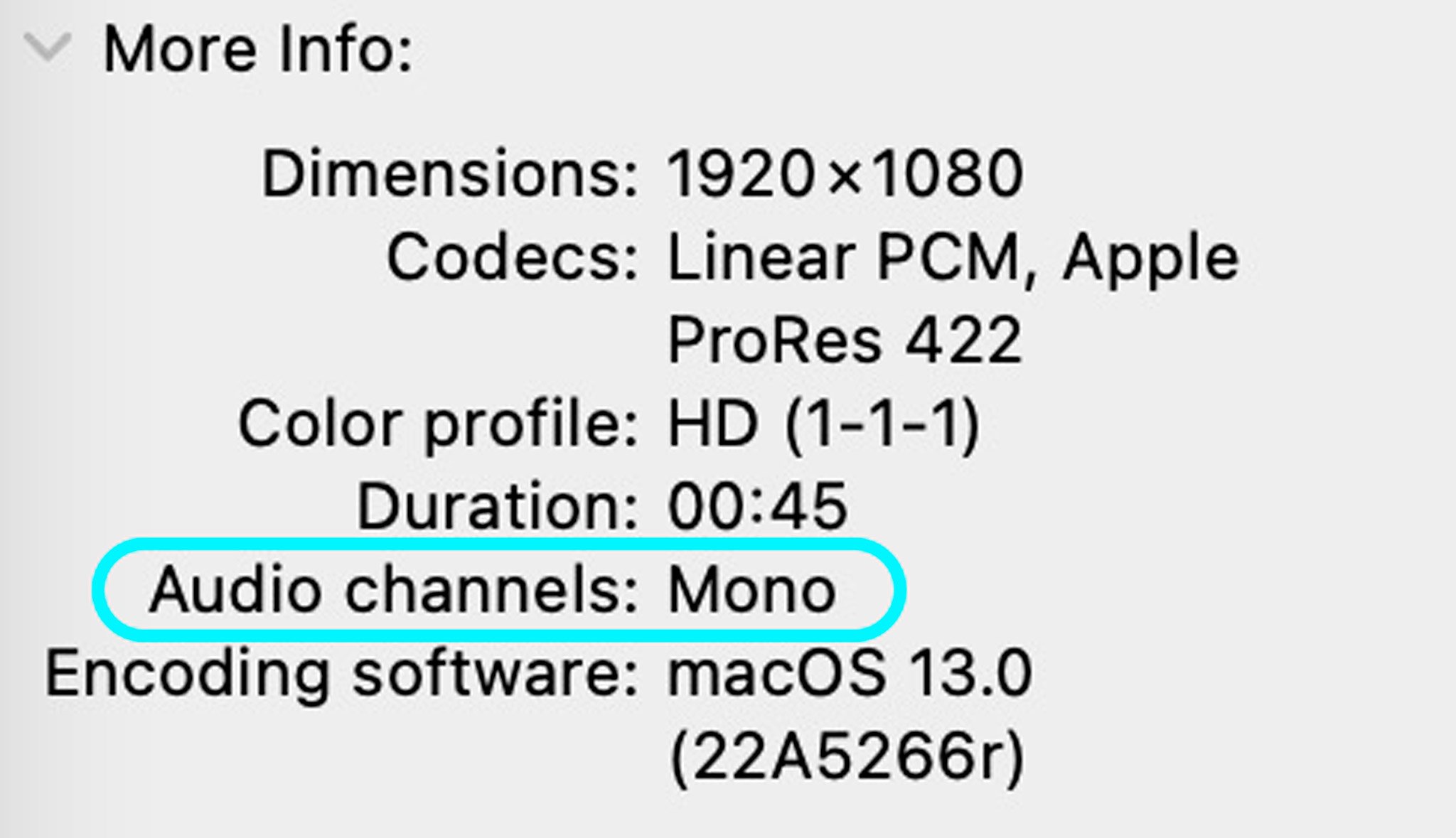
Thứ 2 là chỉ cho ghi âm mono mà thôi, không có stereo, và không có HDR, mặc dù là 2 cái nhỏ nhưng mà cũng khá cần thiết cho một video hoàn hảo. Mình khắc phục bằng cách sử dụng mic rời, thì cũng tạm giải quyết được vấn đề.
Giới thiệu thêm về Continuity
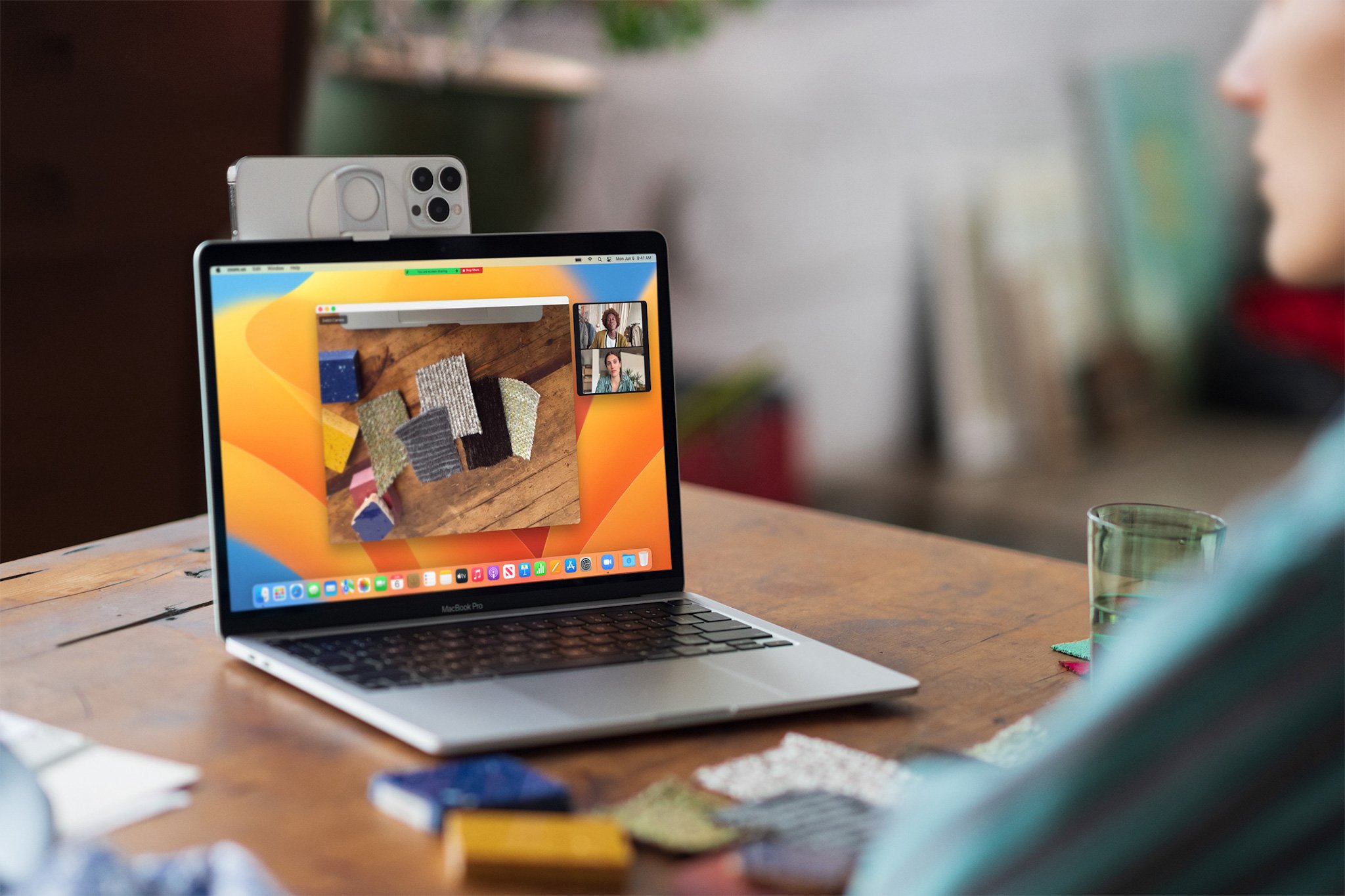
Dành cho anh em chưa biết thì Continuity là một tính năng của MacOS Ventura và iOS 16 mới cho phép sử dụng iPhone làm webcam khi facetime hoặc họp online, giúp người dùng có chất lượng video webcam cao hơn.

Trong buổi giới thiệu và mod Tinhte cũng đã nói khá rõ về tính năng này, anh em có thể xem thêm bài viết trải nghiệm của @Thầy giáo Sang tại đây.
Kết
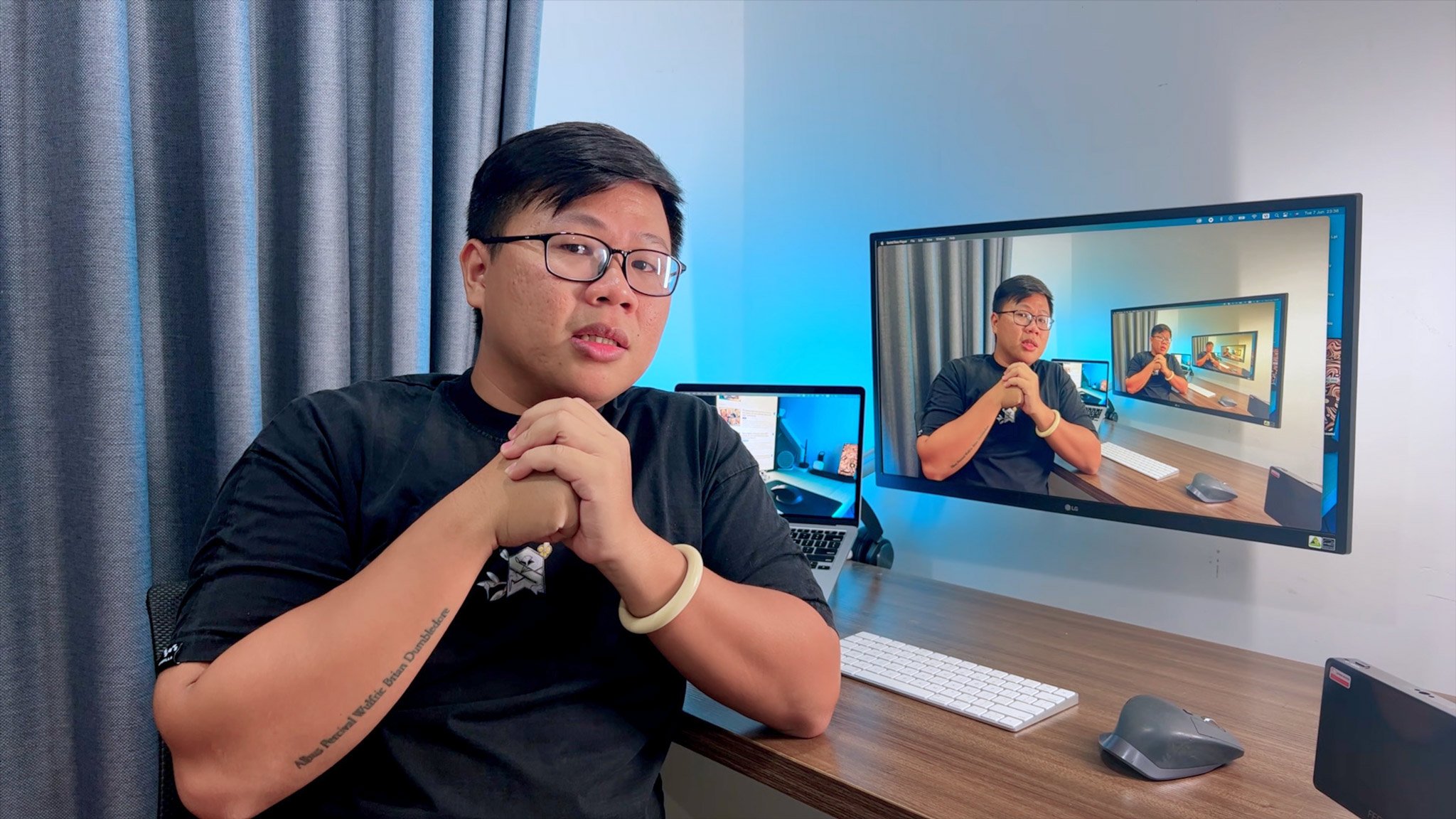
Hình ảnh được xuất ra từ video.
Cách quay video này chắc chắn sẽ giúp đỡ mình rất nhiều trong tương lai, mình sẽ có thể setup nhanh hơn, không dây đỡ vướng víu. Mình sẽ tự tin dùng ProRes mà không sợ truyền file lâu, giúp việc dựng và làm màu của mình tốt hơn. Hi vọng trong tương lai tính năng này sẽ có thêm khả năng ghi âm stereo và hỗ trợ frame dọc nữa là tuyệt vời.
